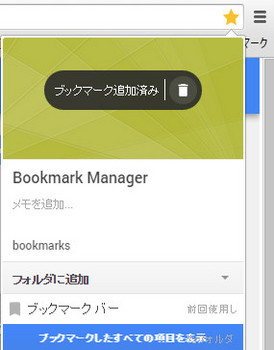
google chromeのブックマークが
いつの間にか変更されてました。
大きな変更はユーザインターフェース(UI)の
ブックマークする時の操作ですね。
慣れないと使いにくい気が・・・・・
使い方と使いやすくするための操作を紹介します。
chromeブックマークのUI変更
調べ物をしていてブックマークしようとしたら
なんかポップな感じになっていて
ちゃんとブックマークできないじゃないですか!!
焦ってググったら
前々からアナウンスされていた
UIの変更だったんですね。
ブックマークの仕方と
Bookmark managerの見方が変更されています。
新しくなったブックマークの使い方
慌てるほどでもなかったんですが
いままでの
「最近使ったフォルダが数個出て選択」に慣れていると
使いにくい人もいるんじゃないかと思うのでで
簡単に説明しますね。
「このページにスターをつける」
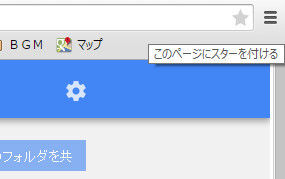
と表示されてクリックすると
そのままだと
「その他のブックマーク」フォルダが作成されてしまうので
おすすめのフォルダ又は、
フォルダに追加をクリック
↓
ブックマークバーの>をクリック
↓
いつものフォルダが表示されます。
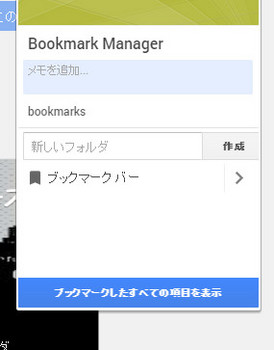
変更されたUIの感想
すでにブックマークされているサイトは
「○○に保存されています」
と教えてくれるので
サイトの重複が防げて便利ですね。
1つの画面で
すべての操作ができるので
きっと慣れたら「そんなもん」として
使い続けていくと思うんですが・・・
目的のフォルダに保存したいときに
一から選択しないとブックマークできないのは
不便な気がします。
ブックマークマネージャが見にくい!!
こんなUIです。
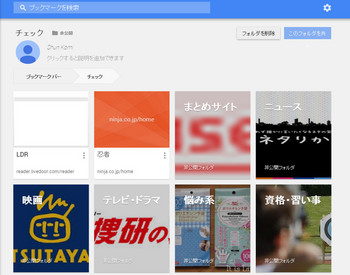
正直サムネイル表示は僕は必要ないです。
視認性と一覧表示が優先なので。
ということで
以前の表示に変更したいと思いったら
・・・できないんですね^^;
で、ググったら
chrome://flags/
をアドレスバーに入力すると
こんなサイトが開きます。
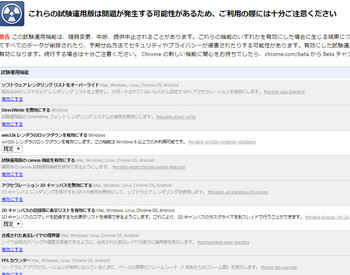
そこから
「拡張ブックマークを無効」
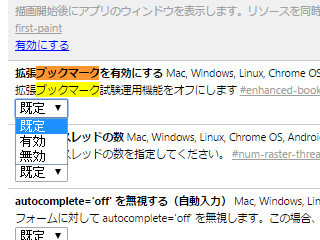
にしてchromeを再起動すると
元のUIに戻れるみたいです。
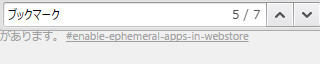
ショートカットキー Ctrl+F
でブックマークと入力すれば
すぐ見つかりますよ^^
↓
※追記
元のブックマークに戻す方法
さらに詳細を説明した記事を追加しました。
こちらも参考にどうぞ







コメント 0
コメントを書く